二重ループで変換する
このコードは、セルの範囲を二重のループで反復処理し、条件に合致する場合に別のワークシートにコピーします。データが転記される条件は、元のセルに値があり、空のセルではない場合です。処理後に、新しいシートが追加されます。
Sub 二重ループ()
Dim 行 As Long
Dim 列 As Long
Dim 番号 As Long
Dim LastRow1 As Long
LastRow1 = ActiveSheet.Cells(Rows.Count, 2).End(xlUp).Row
Dim LastCol1 As Long
LastCol1 = ActiveSheet.Cells(2, Columns.Count).End(xlToLeft).Column
Worksheets.Add(After:=ActiveSheet).Name = ActiveSheet.Name & "_" & VBA.Format(Now(), "h時mm分ss秒")
Set Target = ActiveSheet
ActiveSheet.Previous.Select 'ActiveSheet.Next.Activate
番号 = 2
For 行 = 2 To LastRow1
For 列 = 2 To LastCol1
If Cells(行, 列).Value <> "" Then
Cells(行, 列).Copy ActiveSheet.Next.Cells(番号, 1)
Cells(行, 1).Copy ActiveSheet.Next.Cells(番号, 2)
番号 = 番号 + 1
End If
Next 列
Next 行
ActiveSheet.Next.Activate
Cells(1, 1) = "数量"
Cells(1, 2) = "項目"
'ActiveSheet.Previous.Select
MsgBox "完了 "
End Sub横持データを縦持データにする *特定ワードの行を削除
Sub 二重ループ()
Dim 行 As Long
Dim 列 As Long
Dim 番号 As Long
Dim LastRow1 As Long
LastRow1 = ActiveSheet.Cells(Rows.Count, 2).End(xlUp).Row
Dim LastCol1 As Long
LastCol1 = ActiveSheet.Cells(2, Columns.Count).End(xlToLeft).Column
Worksheets.Add(After:=ActiveSheet).Name = ActiveSheet.Name & "_" & VBA.Format(Now(), "h時mm分ss秒")
Set Target = ActiveSheet
ActiveSheet.Previous.Select 'ActiveSheet.Next.Activate
番号 = 2
For 行 = 2 To LastRow1
For 列 = 2 To LastCol1
If Cells(行, 列).Value <> "" Then
Cells(行, 1).Copy ActiveSheet.Next.Cells(番号, 1)
Cells(1, 列).Copy ActiveSheet.Next.Cells(番号, 2)
Cells(行, 列).Copy ActiveSheet.Next.Cells(番号, 3)
番号 = 番号 + 1
End If
Next 列
DoEvents
Next 行
ActiveSheet.Next.Activate
Cells(1, 1) = "項目1"
Cells(1, 2) = "項目2"
Cells(1, 3) = "項目3"
'行の削除-------------------------------
Dim fnd As Range
Dim fnd_all As Range
Dim adr As String
Set fnd = ActiveSheet.Cells.Find(What:="総計", LookAt:=xlPart)
If fnd Is Nothing Then
MsgBox "見つかりませんでした。"
Exit Sub
Else
Set fnd_all = fnd
adr = fnd.Address
End If
Do
DoEvents
Set fnd = Cells.FindNext(After:=fnd)
If fnd.Address = adr Then
Exit Do
Else
Set fnd_all = Union(fnd_all, fnd)
End If
Loop
fnd_all.EntireRow.Delete
'-------------------------------
MsgBox "完了 "
End Subダミーデータのダウンロード
横持ちデータから縦持ちデータへ変換する
このコードは、横持ちのデータを縦持ちに変換するためのVBAマクロです。
Sub 横持ちから縦持ち()
With Application
.ScreenUpdating = False
.EnableEvents = False
.Calculation = xlCalculationManual
End With
'①相手(対象シート)と範囲指定
Dim targetSheet As Worksheet
Set targetSheet = ThisWorkbook.ActiveSheet 'シートを指定 ’Worksheets("検索")
Dim MaxRow1 As Long '変数の宣言
MaxRow1 = targetSheet.Cells(Rows.Count, 1).End(xlUp).Row '最終行の取得
'Set rH = targetSheet.Range("A33:A" & MaxRow1)
Dim MaxCol1 As Long '変数の宣言
MaxCol1 = targetSheet.Cells(1, Columns.Count).End(xlToLeft).Column '最終列の取得
'Set cH = targetSheet.Range("E33:E" & MaxCol1)
'②結果出力シート
Dim outputSheet As Worksheet
Worksheets.Add(After:=ActiveSheet).Name = "Import" & "_" & VBA.Format(Now(), "h時mm分ss秒")
ActiveSheet.Previous.Select
'③処理
Dim rowCount As Long '行数
Dim ColumnCount As Long '列数
Dim OutputRow As Long '出力行
OutputRow = 2 '2行目
For rowCount = 2 To MaxRow1 '行範囲指定
For ColumnCount = 1 To MaxCol1 '列範囲指定
If targetSheet.Cells(rowCount, ColumnCount).Value <> "" Then
targetSheet.Cells(rowCount, 1).Copy ActiveSheet.Next.Cells(OutputRow, 1)
targetSheet.Cells(rowCount, ColumnCount).Copy ActiveSheet.Next.Cells(OutputRow, 1)
targetSheet.Cells(rowCount, ColumnCount + 1).Copy ActiveSheet.Next.Cells(OutputRow, 1)
targetSheet.Cells(rowCount, 1).Copy ActiveSheet.Next.Cells(OutputRow, 2)
targetSheet.Cells(rowCount, 3).Copy ActiveSheet.Next.Cells(OutputRow, 3)
OutputRow = OutputRow + 1
End If
Next
Next
ActiveSheet.Next.Select
'項目追加
ActiveSheet.Range("A1") = "氏名"
ActiveSheet.Range("B1") = "ランク"
'書式調整
'Columns("A").Delete 'Columns("A:E").Delete
Application.CutCopyMode = False
Application.Calculation = xlAutomatic
Application.ScreenUpdating = True
Application.DisplayAlerts = True
MsgBox "完了"
End Sub- マクロを実行する前に、Excelアプリケーションの表示や計算方法などを一時的に変更しています。これにより、マクロの処理が高速化されます。
- 処理対象となるシートを設定しています。このシートの最終行と最終列を取得しています。
- 結果を出力するためのシートを作成しています。
- 処理を開始します。行と列の範囲を指定して、各セルの値を検査しています。値が空でない場合は、値をコピーして出力シートに貼り付けます。出力行番号を増やします。
- 結果出力シートに項目名を追加しています。
- 最後に、Excelアプリケーションの設定を元に戻します。
改善点としては、以下のようなものが考えられます。
- コード中のMagic Numberをなるべく定数として定義することで、可読性を向上させることができます。例えば、OutputRow = 2 というコードで、数字の2が何を表しているのか不明瞭ですが、Const START_ROW = 2のように定数を定義しておけば、意図が明確になります。
- データの行数と列数が大きい場合、実行時間が非常に長くなる可能性があります。この場合は、処理を高速化するために、配列にデータを読み込んでから処理を実行すると良いでしょう。
- コピーする範囲が1つのセルだけであれば、Copyメソッドを使わずに、Valueプロパティを直接操作する方が高速です。
- コード中のコメントは、説明が不足している箇所があるため、詳細なコメントを追加することで、可読性を向上させることができます。
- 処理を行うシートや範囲を、オブジェクトとして定義することで、コードの可読性を向上させることができます。例えば、TargetSheetやOutputSheetをWorksheetオブジェクトとして定義し、各メソッドやプロパティを直接操作するようにすると、コードの見通しがよくなります。

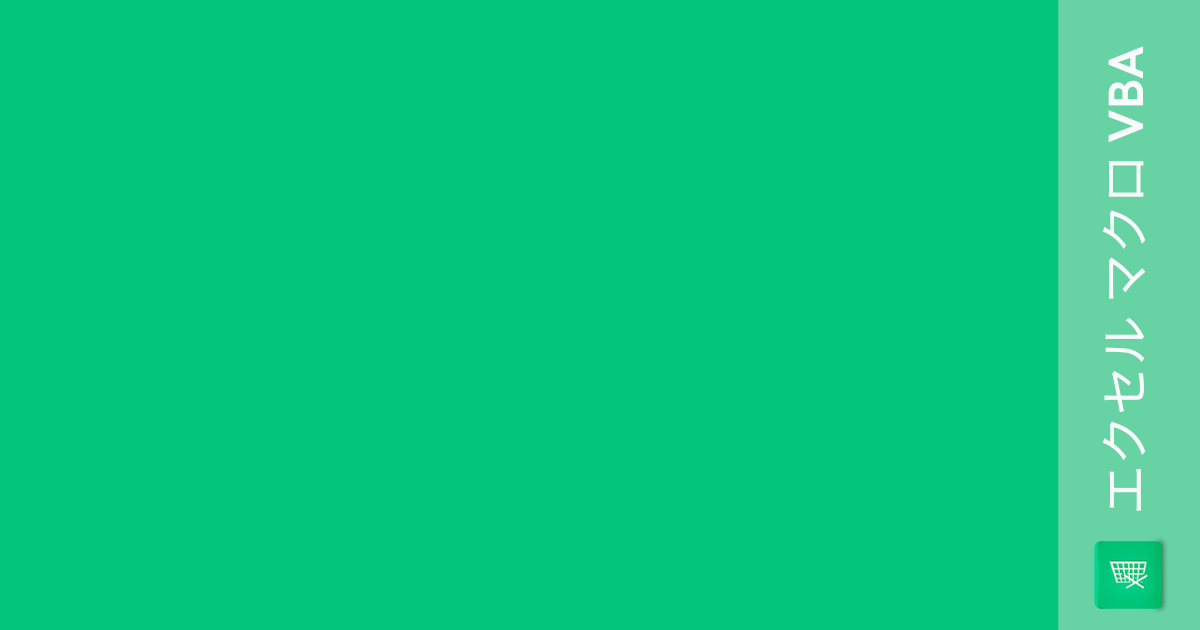
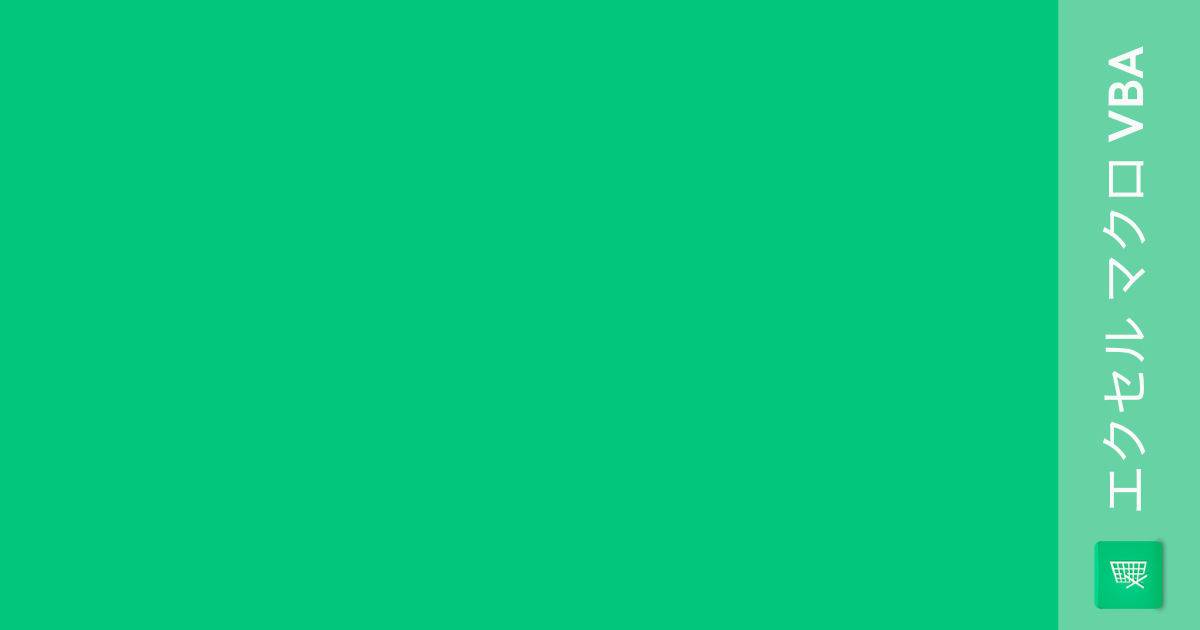
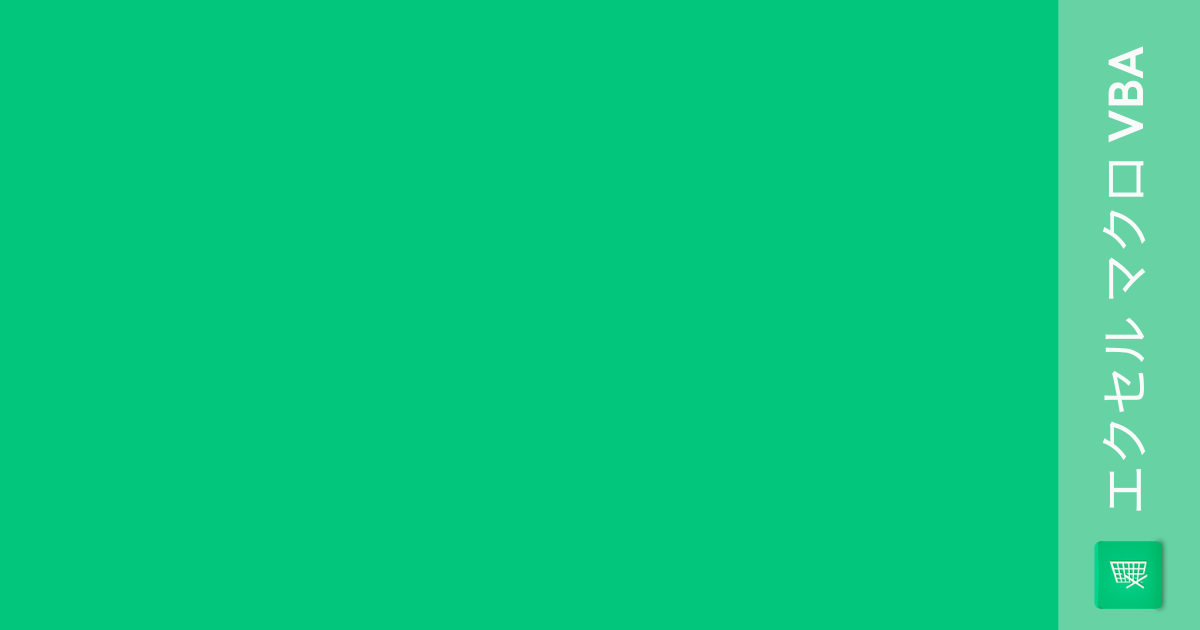
コメント